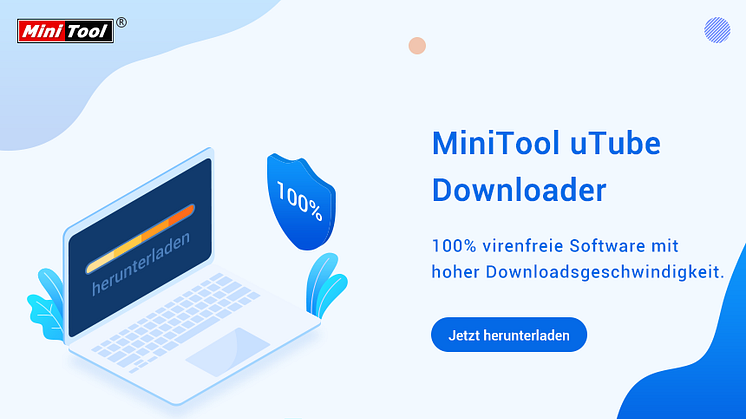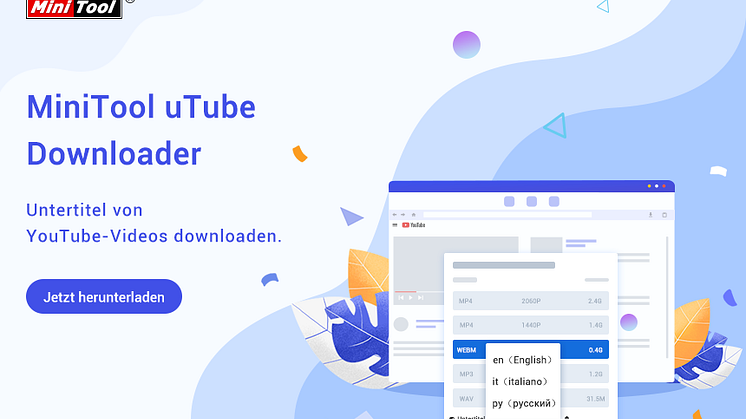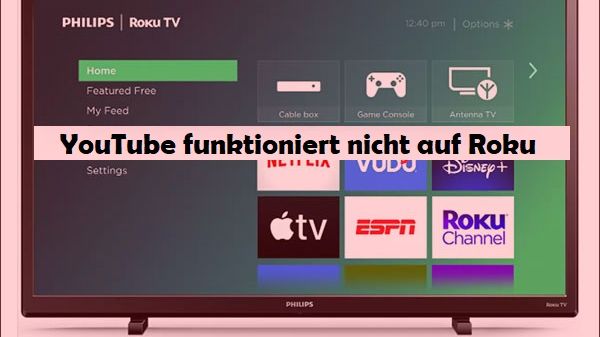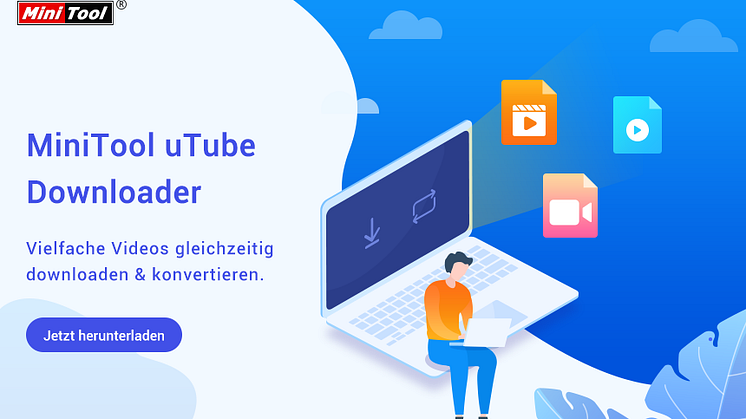
Pressemitteilung -
Die 8 häufigsten YouTube-Fehler - Wie man sie behebt
Google macht sehr gut, um YouTube am Laufen zu halten, aber es gab gelegentlich Zeiten, in denen der Dienst ausfiel. Wie behebt man YouTube-Fehler? Hier haben Sie die Möglichkeit zu erfahren, wie Sie YouTube-Fehlermeldungen beheben können. In diesem Beitrag werden hilfreiche Tipps angezeigt, um die 8 häufigsten YouTube-Fehler zu beheben.
#1.YouTube-Fehler: schwarzer Bildschirm
Sie wollten sich ein Video auf YouTube ansehen. Sie haben auf das Video auf YouTube geklickt und dann erschien ein Videoplayer. Sie warteten darauf, dass das Video geladen und abgespielt wird. Aber nach einer Weile stellten Sie fest, dass auf dem Bildschirm nichts abgespielt wurde und der YouTube-Videoplayer schwarz war. Es tut mir sehr leid, Ihnen mitteilen zu müssen, dass Sie auf einen YouTube-Fehler gestoßen sind, der jederzeit auftreten kann – YouTube Schwarzer Bildschirm. Und dieser Fehler kann durch viele nicht zusammenhängende Probleme verursacht werden.

Top 4 Ursachen für den schwarzen Bildschirm von YouTube
- Netzwerkprobleme - Eine schwache und instabile Internetverbindung verhindert, dass Ihre YouTube-Videos ordnungsgemäß und gründlich geladen werden. Aus diesem Grund zeigen YouTube-Videos einen schwarzen Bildschirm mit Audio an.
- Erweiterungen - Möglicherweise haben Sie einige Mini-Softwareprogramme auf Ihrem Browser installiert, um den Browser mit umfangreichen Funktionen anzupassen. Einige dieser Programme können jedoch verhindern, dass Ihr Browser das komplette Video richtig lädt.
- Browser-Probleme - Wenn Ihr Webbrowser veraltet ist oder viele Cookies und Cache enthält, kann ein schwarzer Bildschirm bei YouTube auftreten.
- Computerprobleme - Wenn ein Computerproblem anstelle des Videos selbst dazu führt, dass YouTube einen schwarzen Bildschirm anzeigt, können Sie versuchen, den PC neu zu starten.
Top 5 Methoden für den schwarzen Bildschirm von YouTube
- Löschen Sie die Cookies und den Cache der Anwendung.
- Starten Sie Ihr Gerät neu.
- Löschen Sie die Anwendung und installieren Sie sie neu.
- Versuchen Sie, das Video mit dem mobilen Webplayer anzusehen, indem Sie mit einem Webbrowser auf Ihrem Telefon zu youtube.com navigieren.
- Laden Sie YouTube-Videos herunter.
Als Nächstes werden wir hier eine Methode zeigen - das Herunterladen von YouTube-Videos.
Der MiniTool uTube Downloader, ein völlig kostenloses Tool, hilft Ihnen, YouTube-Videos mit wenigen Klicks herunterzuladen, so dass Sie sie jederzeit ansehen können.
Das Herunterladen von YouTube-Videos könnte die direkteste und effektivste Methode sein. Die einzelnen Schritte sind wie folgt:
Schritt 1. Laden Sie den MiniTool uTube Downloader herunter, installieren Sie ihn auf Ihrem Computer und starten Sie ihn dann, um seine Hauptoberfläche aufzurufen.
Schritt 2. Öffnen Sie YouTube und finden Sie das Video, das Sie herunterladen möchten. Kopieren Sie den URL-Link, fügen Sie ihn in das leere Feld ein und tippen Sie dann auf Download.
Schritt 3. Nachdem Sie ein Ausgabeformat nach Bedarf ausgewählt haben, klicken Sie auf die Schaltfläche Download.
Dann beginnt dieser kostenlose YouTube-Downloader mit dem Herunterladen des von Ihnen ausgewählten YouTube-Videos. Nach dem Herunterladen können Sie das heruntergeladene YouTube-Video sofort ansehen oder Sie können auf die Option Navigate to file klicken, um das heruntergeladene Video und seine Untertiteldatei (.srt) zu überprüfen.
Hinweis: Dieser kostenlose YouTube-Downloader lädt automatisch die Original-Untertitel des Videos herunter.
Eigenschaften:
- Unbegrenzte Downloads.
- Einfache und saubere Schnittstelle.
- Hochgeschwindigkeits-Videokonverter.
- Eine Registrierung ist nicht erforderlich, was sehr benutzerfreundlich ist.
- Damit können Sie leicht YouTube in MP4, MP3, WAV, WEBM umwandeln.
- 100% sicheres Herunterladen von YouTube-Videos ohne Virus.
- MiniTool uTube Downloader ist absolut kostenlos und hat keine Werbung.
Mit dem MiniTool uTube Downloader können Sie 10 Videos auf einmal herunterladen. Es unterstützt Sie beim Herunterladen von YouTube-Wiedergabelisten und YouTube-Untertiteln. Darüber hinaus ist es auch ein effektiver YouTube Converter, der Sie dabei unterstützt, YouTube in MP3, WAV, MP4 und WEBM zu konvertieren.
#2.YouTube-Wiedergabefehler
„In den letzten Tagen kommt jedes Video, auf das ich klicke, die Fehlermeldung 'Ein Fehler ist aufgetreten. Tippe, um es erneut zu versuchen' auf meinem iPhone und iPad YouTube App. Egal, wie oft ich darauf tippe, ich erhalte immer die gleiche Meldung. Weiß jemand, wie man das Problem lösen kann?“

Es kann sein, dass Ihnen die gleiche Situation begegnet ist, dass Sie auf keinem Ihrer Geräte Zugang zu einem YouTube-Video haben, auch nicht zu den Videos, die Sie vor Minuten noch schauen konnten. Tatsächlich ist eine große Anzahl von Benutzern auf denselben Fehler gestoßen, da dies der häufigste Fehler ist, der bei YouTube auftritt. Probieren Sie die folgenden Lösungen aus, um zu prüfen, ob sie für Sie perfekt funktionieren.
Top 3 Ursachen für YouTube-Wiedergabefehler
- Das mit Ihrem Gerät verbundene Wi-Fi ist nicht gut genug, um die Inhalte auf YouTube zu laden. Wenn Sie ein YouTube-Video abspielen, wird daher ein YouTube-Wiedergabefehler angezeigt. Wenn Sie mobile Daten verwenden, ist der Grund dafür derselbe - eine schwache und instabile Netzwerkumgebung.
- Wenn Sie beim Abspielen eines YouTube-Videos online in Ihrem Browser auf einen YouTube-Wiedergabefehler stoßen, liegt das wahrscheinlich daran, dass Sie einige Plug-Ins installiert haben, die nicht mit dem YouTube-Videostreaming-Dienst kompatibel sind. Der Fehler wird also angezeigt.
- Beim Laden eines YouTube-Videos werden automatisch einige Cache-Daten auf Ihrem Gerät gespeichert. Daher tritt ein YouTube-Wiedergabefehler auf, wenn Ihr Gerät nicht über genügend Speicherplatz zum Speichern des Caches verfügt.
Top 7 Methoden für YouTube-Wiedergabefehler
- Halten Sie das Video an und ändern Sie die Videoauflösung (360p, 480p, 720p) wie vom YouTube-Player angezeigt.
- Setzen Sie den Router zurück und dies kann oft den YouTube-Wiedergabefehler beheben.
- Löschen Sie den Verlauf, die Cookies und den Cache in Ihrem Browser.
- Stellen Sie sicher, dass Ihre Plug-Ins auf die neueste Version aktualisiert sind.
- Trennen Sie die Grafikkarten-Hardwarebeschleunigung. Stellen Sie sicher, dass Sie Ihre Daten schon gespeichert haben, bevor Sie Ihren Browser neu starten.
- Trennen Sie die Verbindung zu youtube.com im HTTPS und schauen Sie sich YouTube-Videos in Ihrem Browser-Profil an.
- Laden Sie die YouTube-Videos herunter, indem Sie den kostenlosen MiniTool uTube-Downloader verwenden.
#3. Fehler: YouTube hat keinen Ton
Sie können YouTube-Videos in jedem Browser oder auf jeder mobilen Anwendung abspielen, aber kein Ton wird wiedergegeben? Für YouTube-Benutzer ist es ziemlich quälend, Videos ohne Ton anzuschauen. Schauen wir uns an, wie wir den Fehler Kein Ton auf YouTube lösen können.
Top 4 Ursachen für den Fehler: YouTube hat keinen Ton
- Die Lautsprecher Ihres Geräts sind stumm oder auf die niedrigste Lautstärke eingestellt.
- Ihr Browser ist nicht auf die neueste Version aktualisiert.
- Andere inkompatible Multimediaprogramme sind auf Ihrem Gerät geöffnet.
- Das YouTube-Video ist mit urheberrechtlich geschützter Musik eingebettet.
Top 4 Methoden für den Fehler: YouTube hat keinen Ton
- Prüfen Sie die Lautstärke auf Ihrem PC, Ihrem Lautsprecher und dem YouTube-Videoplayer.
- Starten Sie den Browser neu.
- Aktualisieren Sie den Flash Player auf die neueste Version.
- Prüfen Sie, ob Antiviren- und Firewall-Software Inhalte von Drittanbietern blockiert.
Das könnte Sie interessieren: 8 Lösungen: Windows Movie Maker hat keinen Ton in Windows 10.
#4.YouTube-Video ist in Ihrem Land nicht verfügbar
Sie möchten ein empfohlenes Video auf YouTube ansehen, erhalten dann aber die Meldung, dass „Dieses Video ist in Ihrem Land nicht verfügbar.“ oder „Der betreffende Nutzer hat das Video in Ihrem Land nicht zur Verfügung gestellt.“ Das muss frustrierend sein. Wie kann man sich also blockierte YouTube-Videos anschauen?

Top 2 Ursachen für YouTube-Video ist nicht verfügbar
- Die Eigentümer von Videos beschränken ihre Videos auf bestimmte Länder oder geografische Standorte.
- YouTube blockiert bestimmte Videoinhalte, um die lokalen Gesetze einzuhalten.
Top 5 Methoden für YouTube-Video ist nicht verfügbar
- Verwendung der Browser-Erweiterung: Hola.
- YouTube-Regionalfilter umgehen.
- Proxy-Server verwenden.
- Verwenden Sie VPN, um YouTube-Videos sofort zu entsperren.
- YouTube-Videos herunterladen - MiniTool uTube-Downloader.
Weitere Lösungen finden Sie in diesem Beitrag: (2020) Top 10 Lösungen für YouTube-Video ist nicht verfügbar.
#5.YouTube500 Internal Server Error
Wenn Sie auf YouTube.com gehen, wird Ihnen eine Warnung angezeigt, dass ein „500 Internal Server Error“ vorliegt. Währenddessen sehen Sie einen lilafarbenen Affen, der einen Hammer hält. Deshalb wird der Fehler auch YouTube-Affenfehler genannt. Aber die Seite scheint nicht für alle Benutzer kaputt zu sein.
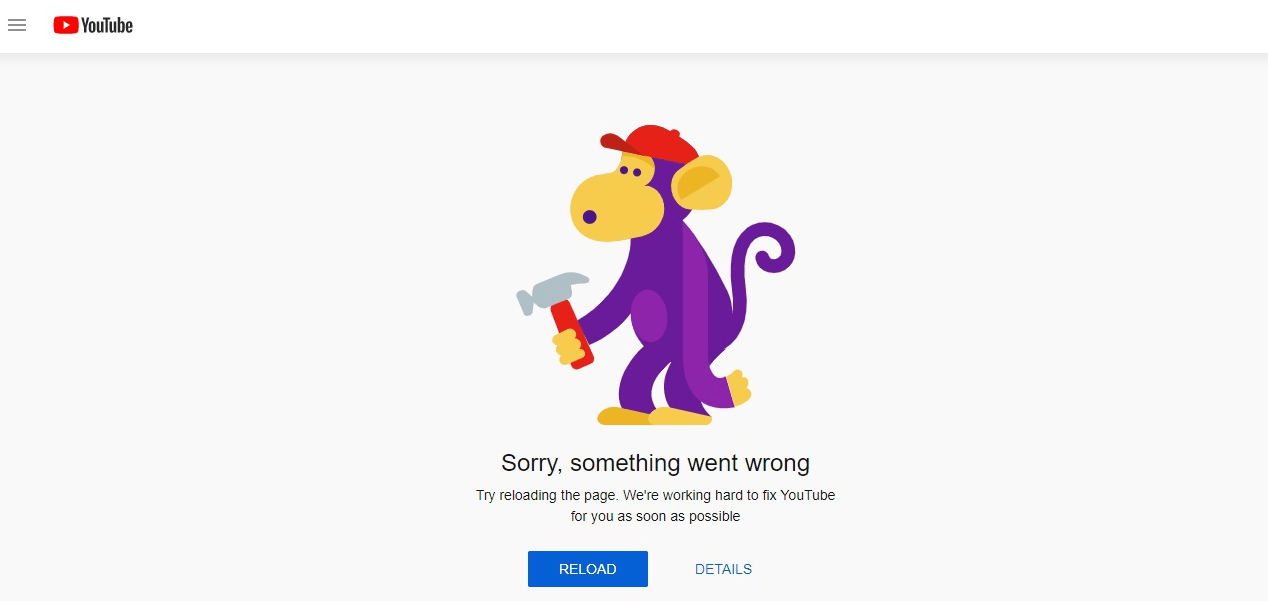
Top 1 Ursache für YouTube500 Internal Server Error
Die YouTube-Server sind möglicherweise eine Zeit lang nicht erreichbar oder werden von anderen gehackt.
Top 3 Methoden für YouTube500 Internal Server Error
- Versuchen Sie, die Webseite von YouTube-Video zu aktualisieren.
- Löschen Sie den Verlauf, die Cookies, die temporären Internetdateien und den Cache in Ihrem Browser, starten Sie den Browser neu und versuchen Sie es erneut.
- Laden Sie das Video einige Zeit später.
#6.YouTube-Fehler 503
Im Jahr 2018 wurde die Wiedergabe von YouTube für mehr als eine Stunde eingestellt. Viele Benutzer sahen die Meldung „Fehler 503“ auf dem Bildschirm. Obwohl YouTube der Öffentlichkeit die spezifischen Gründe nicht erklärt, tritt Fehler 503 normalerweise auf, wenn eine große Anzahl von Website-Besuchern versucht, auf die Website zuzugreifen, und der Server auf dieser Website überlastet ist, um den Datenverkehr zu verarbeiten.
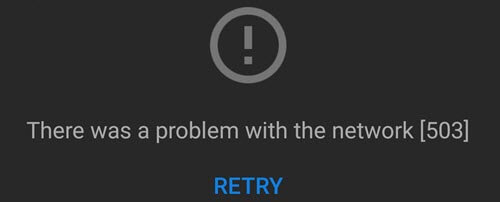
Top 1 Ursache für YouTube-Fehler 503
Der Server der Website ist einfach nicht verfügbar, wenn der Server überlastet ist und das hohe Verkehrsaufkommen nicht bewältigen kann.
Top 4 Methoden für YouTube-Fehler 503
- Tippen Sie auf die Schaltfläche RETRY, um die Seite erneut zu aktualisieren.
- Überprüfen Sie Ihre Internetverbindung oder starten Sie Ihren Router und anschließend Ihren Computer oder Ihr Gerät neu, insbesondere wenn Sie die Fehlermeldung „Service Unavailable - DNS Failure“ erhalten.
- Laden Sie das Video nach einer Weile, da dies eine häufige Fehlermeldung auf sehr populären Websites wie YouTube ist, wenn ein enormer Anstieg des Datenverkehrs die Server überlastet.
- Besuchen Sie andere Websites.
#7. YouTube-Fehler 400
„400. Das ist ein Fehler. Ihr Client hat eine fehlerhafte oder illegale Anfrage gestellt. Das ist alles, was wir wissen“. Dieser Satz wird angezeigt, wenn Sie den YouTube-Fehler 400 erhalten. YouTube-Fehler 400 ist nichts anderes als ein schlechtes Anfrageproblem. Dieser Beitrag fasst die besten effektiven Lösungen zusammen, um Ihnen bei der Lösung des YouTube-Fehlers 400 zu helfen.
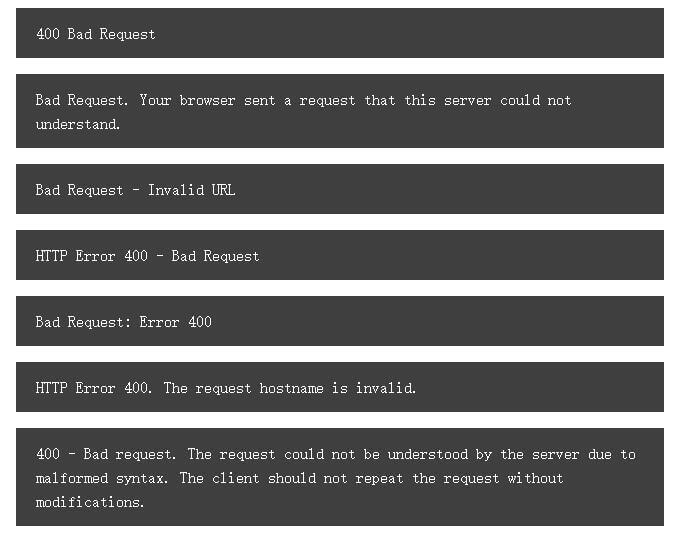
Links
Themen
MiniTool® Software Ltd. ist ein professionelles Software-Entwicklungsunternehmen und stellt den Kunden komplette Business-Softwarelösungen zur Verfügung. Die Bereiche fassen Datenwiederherstellung, Datenträgerverwaltung, Datensicherheit und den bei den Leuten aus aller Welt immer beliebteren YouTube-Downloader sowie Videos-Bearbeiter. Bis heute haben unsere Anwendungen weltweit schon über 40 Millionen Downloads erreicht. Unsere Innovationstechnologie und ausgebildeten Mitarbeiter machen ihre Beiträge für Ihre Datensicherheit und -integrität.